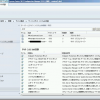Computerworldさんの連載でモバイルデバイス管理システムとしてのSCCM2012を紹介させていただきましたが、
連載を読んで、SCCM2012をちょっと試してみたいと思っていただいた方のために、
インストール方法を紹介しておきたいと思います。
■前提条件
どちらかというと、前提条件を揃えるのが結構大変だったりします。
なお、前提条件については[インストールの前提条件チェック]というツールで確認できるようになっています。
チェックツールはセットアッププログラムの最初の画面から
[サーバーの準備ができているかどうかの確認]選択できます。
とはいえ、現時点では前提条件を地道にインストールするしかないので、
手動でインストール方法を紹介します。全部で7つの手順になります。
1.サーバーマネージャーから役割と機能の追加
IISの役割を追加し、以下の役割サービスも同時に追加します。
・HTTPリダイレクション
・ログ ツール
・トレース
・IIS6管理互換 (IIS6WMI互換を含む)
さらに、機能 として以下のものを追加してください。
・バックグラウンドインテリジェント転送サービス(BITS)
・RDC
・WinRM IIS拡張機能
2.SQL Serverのインストール
SQL Serverをインストールします。
私はSQL Server 2008 R2を使いましたが、SP1 CU4以上が必要になります。
もちろんSCCMサーバーと同一のサーバーにインストールする必要はありません。
必要となるコンポーネントは、私が試した限りではデータベースエンジンさえインストールしてあれば十分でした。
(私のラボ環境では管理ツールも入れてみました)

また、SQL Serverのインストール時に[照合順序]でSQL_Latin1_General_CP1_CI_ASを選択する必要があります。
3.Windowsファイアウォールの設定
※前提条件チェックでは、この設定は必須要件ではなくオプションとして扱われます
セキュリティが強化されたWindowsファイアウォールを開き、
受信の規則としてTCPとUDPの1433,4022ポートを開けておきます。
その他、送信の規則では[Windows Management Instrumentation (WMI送信)]の
規則を有効化しておく必要があります。
4.Active Directoryオブジェクトへのアクセス許可の設定
※前提条件チェックでは、この設定は必須要件ではなくオプションとして扱われます
Active Directory – Systemコンテナにて
Domain AdminsとSCCMサーバーとなるコンピューターアカウントにフルコントロールのアクセス許可を割り当てます。
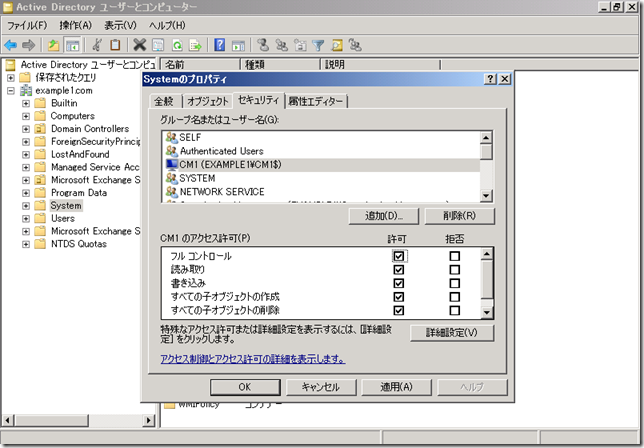
5.Active Directoryスキーマの拡張
※前提条件チェックでは、この設定は必須要件ではなくオプションとして扱われます
セットアッププログラムの中にあるSMSSETUPBINX64extadsch.exeを実行します。
ドメインコントローラーから実行する必要はありませんが、スキーマを拡張するのですから、
ドメインのSchema Admins権限を持つユーザーで実行する必要があります。
なお、実行結果はextadsch.exeを実行したコンピューターのC:extadsch.txtで確認できます。
6..NET Framework v4のツールのインストール
SCCMのインストールには.NET Framework v4のインストールが前提となるので、
マイクロソフトのWebサイトからダウンロードし、インストールしておいてください。
7.その他のツールのインストール
更新プログラムをSCCMから配布する場合には、WSUSのインストールが必要になります。
今回の私の環境では割愛しました。
■SCCM 2012 RCのインストール
あらかじめSCCM 2012 RC版はマイクロソフトのWebサイトから入手してください。
入手したファイルを展開すると、splash.htaファイルがありますので、このファイルをダブルクリックして起動してください。
起動すると、以下の画面が出てきます。InstallインストールをクリックするとSCCMのインストールが始まります。

セットアップオプションを選択します。SCCMにはプライマリサイト、セカンダリサイトなど、
様々なインストール方法がありますが、ここでは標準的なプライマリサイトのインストールを行うので、
[標準インストールオプションを使用して、スタンドアロンのプライマリサイトをインストールする]をクリックして、
次へ

OKをクリック
(2012年10月14日補足 RTM版では日本語のメッセージです)

SCCMをインストールするために必要なコンポーネントをこの後ダウンロード、インストールします。
その際に事前に確認しておくライセンス条項のチェックボックスにチェックをつけておきます。
チェックをつけたら次へ

ダウンロード先となるパスを指定して次へ
(この時点でインターネットアクセスし、更新プログラムをダウンロードします)

サイトコードとサイト名を指定します。サイトコードは3文字で入力します。
次へ

インストール開始をクリックしてインストールを始めます。
このとき、インストール開始前に前提条件を満たしているかチェックします。
(この前提条件チェックは、セットアップの最初の画面に出てくる前提条件チェックと
おそらく同じロジックなので、先に前提条件チェックを行っておけば、問題ないでしょう)

以上です。
この後、バウンダリの設定とExchange Server Connectorsの設定を行えば、
SCCMによるWindows Phone管理が実現します。